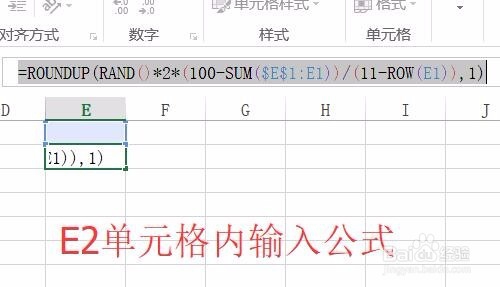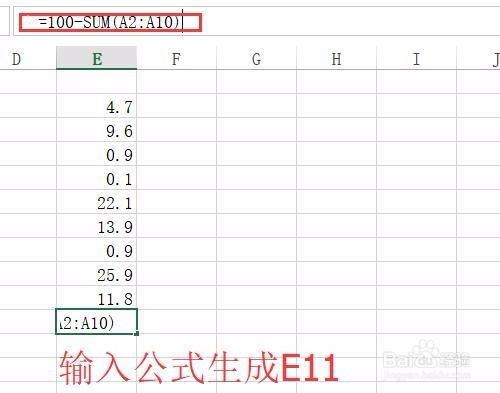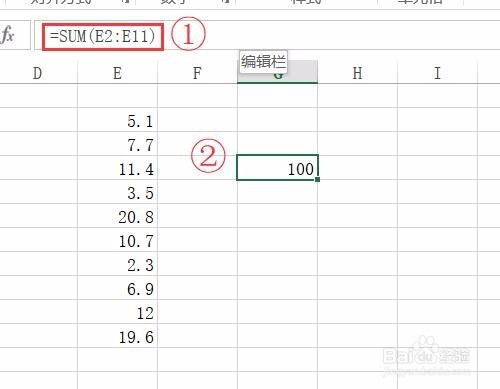1、生成第一个随机数。在E2单元格内输入公式“=ROUNDUP(RAND()*2*(100-SUM($E$1:E1))/(11-ROW(E1)),1)”生成第一个随机数。
2、调整有效数字位数。下图红框中的数字控制着随机数有效数字位数,如果想保留三位有效数字,将其改成3即可。
3、拉伸填充E2到E10。点击E2右下角的黑点,鼠标变成十字形,拖往E10单元格,这样就填充了E2到E10单元格。
4、生成最后一个随机数。在E11单元格内输入公式“=100-SUM(A2:A10)”,生成最后一个随机数。
5、验证随机数相加等于指定数字。在其它任意单元格内输入公式“=SUM(E2:E11)”,即可看到结果为100,说明我们对Excel生成随机数相加等于指定数字这一需求的实现是正确的。如果你想了解更多Office或Excel的知识,可以参考如下教程。